用AutoCAD(以下簡稱CAD)繪制電氣圖大家都會,但要想把圖繪制的漂亮,你需要看看下面的方法。
(1)關于CAD的底色、線條、栅格和捕捉功能

底色采用白色,線條采用多段線,線寬設為0.25。知道為什麼?ISO在制圖标準中規定,所有的圖符都必須是2.5的倍數。這裡的倍數可以是整數,也可以是小數,例如0.5、0.2、0.1等等。所以我繪圖時将多段線的線寬設為0.25。
栅格設置為1.25。因為所有的圖塊都必須是2.5的倍數,因此将栅格定義為2.5的一半,捕捉功能關閉。
(2)關于圖塊
這是最關鍵的一招,我們先來看看繼電器常開接點的圖塊,如下:
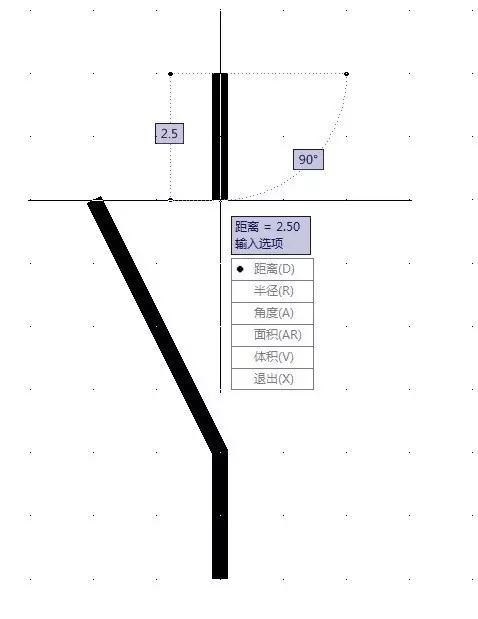
注意看,它上部的垂直線高度是2.5,中間斜線部分的高度是5,下部的垂直線的高度是2.5,圖塊的寬度也是2.5。線寬當然就是0.25。
圖塊隻能靠自己去建立。圖繪制的越多,圖塊庫也就越多,圖塊多了,名稱繁複。可以修改CAD的菜單,增加專門用于按名稱調取和插入圖塊的自創菜單,這樣就方便多了。
(3)用圖塊繪圖
下圖是組合圖塊,是低壓斷路器的組合圖:

注意哦,在繪制組合圖時,務必時時刻刻注意到所有的間距都是2.5的倍數。這是關鍵!否則點和線就不能對齊,出現錯位。
我用圖塊和組合圖塊構成一張電動機直接起動的控制原理圖,如下:
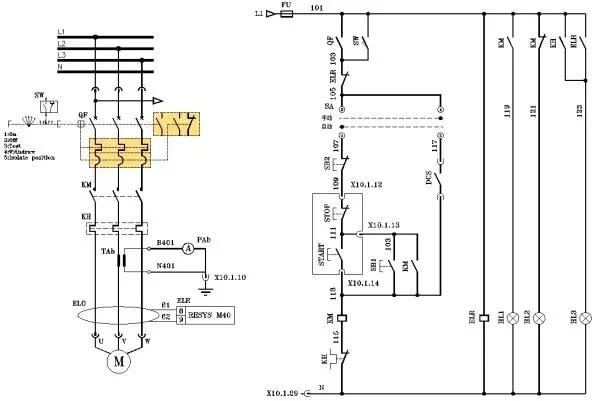
這張圖沒有什麼特色,我們把它适當地加上框,然後突出一下,如下:
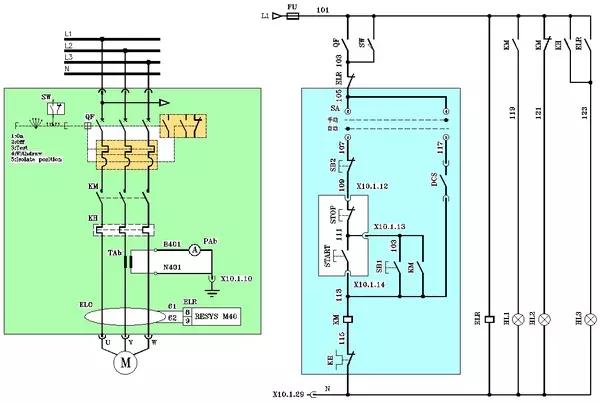
感覺不一樣了把?我們可以用它來做某種強調說明。
注意:顔色以淡淡的青色和綠色為主,顯得十分高雅。這是我從施耐德學來的。施耐德公司做的文檔,給人的視覺效果特别好,我發現他們就喜歡用淡色的顔色來填空說明。
我們再看下圖:
這是居家配電系統圖。我們也把它框起來,看看效果:

有點溫馨的效果。不過,顔色似乎深了一點,淡些會更好。
總之,繪圖一定要美觀,這樣才能取得吸睛的效果。
這是我圖庫中預先保存的斷路器時間電流特性曲線坐标圖的圖塊,一旦需要,立即調出,然後用屬性塊自動繪上保護參數曲線。下圖中已經繪上了斷路器LSI保護參數特性曲線:

如果讓屬性塊直接寫上文字,則斷路器脫扣器的時間電流特性曲線就能立馬得到。事實上,我繪制此圖用的時間是1分半鐘。
下圖是我用來說明RCD工作原理的。
最後,給大家看看我的書稿中用于說明智能型開關櫃的圖:
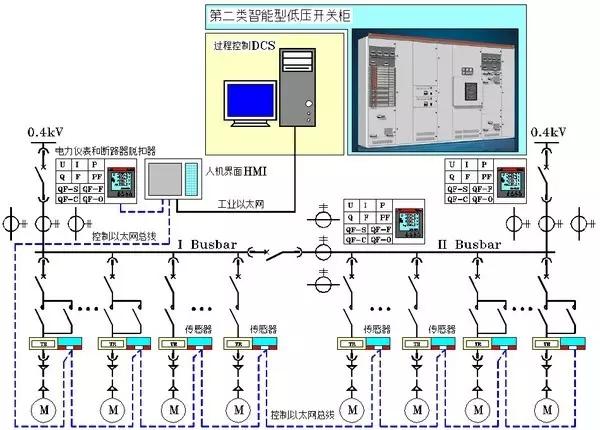
用CAD繪圖,其實是一種技術。CAD越熟悉,給自己提供的方便也越多。
給大家看看我的家裝設計圖:

這裡有平面圖,有布置圖,有電氣、水、煤氣等管道圖,還有家具結構圖和三視圖,以及全部家裝材料表。也就是說,裝修公司隻要按我的圖去施工就可以了。這樣一來,裝修公司還能騙到我嗎?
下圖是核心區三維圖,就是上圖中居于中心位置的圖:

此圖是真正的CAD三維圖,可以從任意位置和角度去看它。
這是書房的書櫥和餐廳局部:
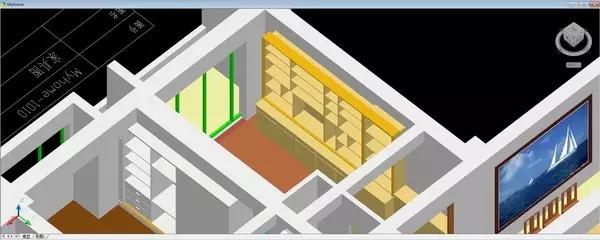
繪制圖紙,真的是一種個人技能。隻有掌握了這門技能,在表達方面才能實現完全自如。
,










